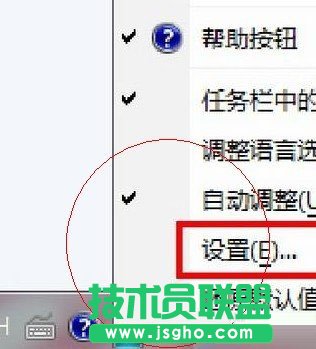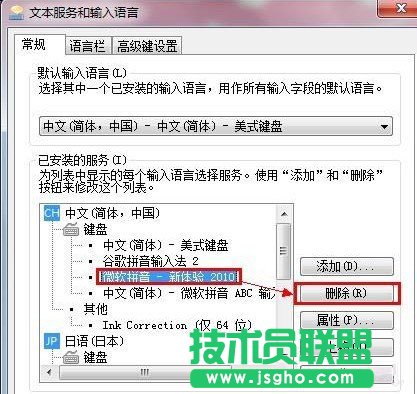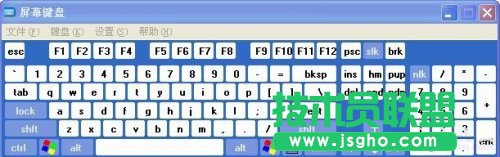笔记本键盘打不出字了怎么处理
发布时间:2022-05-29 文章来源:深度系统下载 浏览:
|
软件是一系列按照特定顺序组织的计算机数据和指令的集合。一般来讲软件被划分为编程语言、系统软件、应用软件和介于这两者之间的中间件。硬件是“计算机硬件”的简称。与“软件”相对,电子计算机系统中所有实体部件和设备的统称。 经常有网友遇到笔记本键盘打不了数字或者键盘失灵等情况,但很少遇到笔记本键盘打不出字的情况,今日有网友就遇到了这样一个问题,以前一直用的是笔记本外接USB键盘,但今天开机突然发现笔记本键盘打不出字,但重新启动之后又没事了,请问下笔记本键盘打不出字是怎么回事呢? 我们知道笔记本键盘与台式机键盘在设计与功能上有一定区别,尤其是绝大多数笔记本键盘没有单独的数字小键盘,而是与字母按键整合了在一起,最常见的就是按FN+Num LK键可以将部分字母转换成小数字键盘。而对于笔记本键盘大不出字则多数是由于输入法冲突或者笔记本键盘出项故障导致的,根据网友以上描述,多数问题或许是出在输入法冲突方面,下面我们与大家介绍下一般的排除方法: 故障一:部分字母打出来的是数字,导致打不出字 这种情况是因为我们不小心将字母与数字小键盘的整合模式切换到了数字模式了,这个时候会发现偏右边的字母打出来的是数字,这种情况是因为我们开启了数字小键盘,解决方法很简单,按下Fn+Num组合键切换回来即可。 故障二:笔记本输入法切换不了,或者切换输入法就卡死 经常有网友遇到在打开浏览器,切换输入法就卡死的现象,其实这种现象是典型的输入法与输入法或者其它应用程序冲突的表现。由于windows自带的输入法并不怎么好用,因此很多朋友都会选择安装搜狗、百度、或者搜搜等输入法,不过需要注意的是国内互联网巨头大都只顾自己的利益,不怎么去考虑与别的一些竞争输入法软件相兼容,因此如果安装多个热门输入法可能造成输入法之间的相互冲突,导致经常切换输入法出现冲突的情况。 解决办法:只保留一个最适合自己的输入法,卸载掉一些不常用的输入法。卸载删除输入法的方法如下:
从桌面右下角任务栏右键选择输入法设置 也可以进入控制面板找到语言再到文本与输入语言选项,找到输入法设置,进入如下界面,即可删除一些不常用的输入法了,如下图:
电脑常识 删除不常用的输入法 故障三:笔记本键盘出故障了 笔记本键盘其实也比较容易出故障,尤其是进水或者敲击过久也可能导致笔记本键盘损坏,一般笔记本键盘坏了主要会出现,部分按键失灵,对于此类问题建议大家使用外接键盘,由于笔记本更换键盘很贵,所以不建议更换,大家还可以使用系统自带的屏幕键盘,打开方法是:开始--程序--附件--辅助工具--屏幕键盘,打开后的效果如下图:
系统自带的屏幕键盘 笔记本键盘打不出字基本上就以上3种情况,排查的方法也比较简单,关键在于大家需要有这样的思路,希望本文能够对后期遇到类似问题的朋友有所帮助,其实很多电脑故障解决办法的思路都是相通的,先简单后复杂,能够借助排除法的,尽量采用故障排除法。 硬件是实在的,有模有样的。软件是程序性的。是一系列的指令。有了软件,硬件才会实现更丰富的功能。 |
相关文章
上一篇:笔记本双硬盘有什么好处